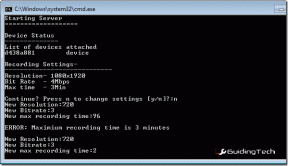Ako sťahovať videá z YouTube na iPhone bez aplikácie
Rôzne / / April 05, 2023
Ak chcete streamovať videá, ktoré vás zaujímajú, vyskúšajte aplikáciu YouTube, ktorá si medzi ľuďmi získava na popularite. Každý tvorca na YouTube vytvára videá, ktoré ho zaujímajú, a ak vás jeho videá zaujímajú, môžete sa prihlásiť na odber jeho kanála. Teraz môžete v tejto aplikácii sledovať aj šortky, ktoré sú veľmi zábavné a trvajú len niekoľko sekúnd. V rámci možnosti knižnice v tejto aplikácii, ktorá sa nachádza v pravom dolnom rohu, budete môcť vidieť videá, ktoré sa vám páčili, stiahnuté videá a ďalšie. Okrem streamovania môžete vytvárať svoj obsah a ovplyvňovať ľudí. Chcete si stiahnuť svoje najobľúbenejšie videá, potom pokračujte v čítaní nášho článku, pretože v tomto článku budeme diskutovať o tom, ako na to stiahnite si videá YouTube na iPhone bez aplikácie, ako sťahovať videá YouTube na iPhone bez prémie a ďalšie, tak zostaňte naladený.
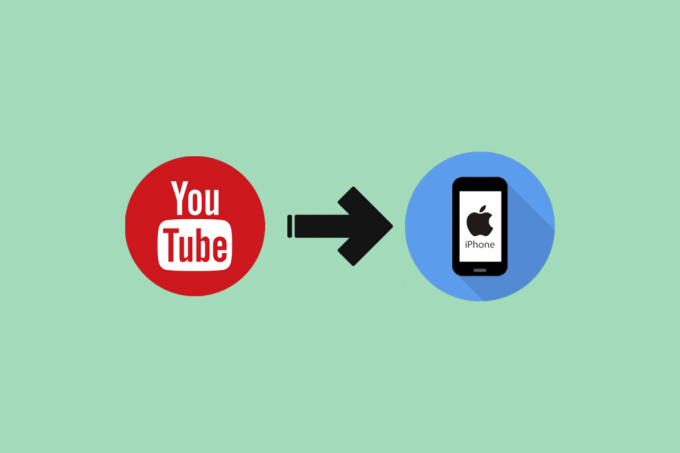
Obsah
- Ako sťahovať videá z YouTube na iPhone bez aplikácie
- Ako sťahovať videá z YouTube na iPhone bez Premium
- Ako sťahovať videá z YouTube na iPhone Premium
Ako sťahovať videá z YouTube na iPhone bez aplikácie
V tejto aplikácii môžete sledovať potravinové výzvy, videá o hudbe, nakupovaní, jedení, móde, komédii a ďalšie. Videá, ktoré obohatia vaše zručnosti, nájdete aj na YouTube, pretože existuje veľa tvorcov YouTube, ktorí tiež vytvárajú informatívne videá. Ak sa chcete dozvedieť, ako sťahovať videá YouTube do iPhone bez aplikácie alebo ako sťahovať videá YouTube priamo do iPhone, postupujte podľa nižšie uvedených krokov:
1. Najprv vyberte YouTube video, ktoré chcete stiahnuť, a potom skopírujte adresu URL tohto videa YouTube.
2. Ďalej na svojom safari prejdite na 10downloader.com a potom prilepte adresu URL videa YouTube do poľa sťahovania.
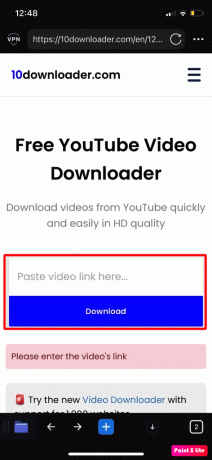
3. Potom klepnite na Stiahnuť ▼ možnosť.
4. Následne vyberte rozhodnutie do ktorého chcete video stiahnuť. Môžete si tiež vybrať, či má video, ktoré chcete stiahnuť, zvuk alebo nie.
5. Po vykonaní vyššie uvedených krokov budete môcť nájsť svoje stiahnuté video v priečinku Downloads vo vašom iPhone.
Poznámka: Môžete použiť aj iné stránky, napr Y2Mate, AceThinker, noTubea ďalšie okrem vyššie uvedenej webovej stránky na sťahovanie videí. Takmer podobným spôsobom môžete sťahovať videá pomocou týchto stránok, čo musíte urobiť, je skopírovať odkaz na video YouTube, ktoré chcete prevezmite spustením aplikácie YouTube na svojom zariadení, potom prilepte tento odkaz na poskytnuté miesto na webovej lokalite, ktorú používate na stiahnutie video. Máte tiež možnosť vybrať si formát a kvalitu videa, v ktorom chcete video stiahnuť. Potom klepnite na možnosť sťahovania a stiahnite si video do svojho zariadenia. Teraz vám možno bude jasné, ako sťahovať videá z YouTube na iPhone bez aplikácie.
Prečítajte si tiež:Čo ak je váš komentár zvýraznený na YouTube?
Ako sťahovať videá z YouTube na iPhone bez Premium
Po získaní prehľadov o tom, ako sťahovať videá z YouTube na iPhone bez aplikácie, si teraz poďme hovoriť o ďalšom spôsobe, ako sťahovať videá z YouTube na iPhone bez prémie. Ak sa to chcete dozvedieť, postupujte podľa krokov uvedených nižšie:
Metóda 1: Použitie nahrávania obrazovky
Nahrávanie obrazovky môžete použiť aj na nahrávanie videa, prečítajte si kroky uvedené nižšie, aby ste sa to naučili:
1. Najprv prejdite na YouTube video, ktoré si chcete stiahnuť, ponechajte svoj iPhone v polohe na šírku.
2. Ďalej, ak chcete získať prístup k ovládaciemu centru, potiahnite prstom nadol z pravého horného rohu obrazovky. Potom klepnite na záznam obrazovky ikonu.
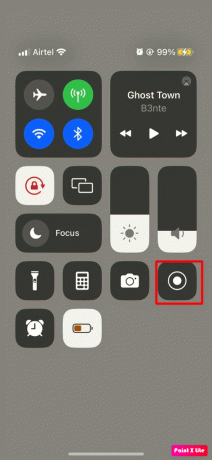
3. Potom ovládacie centrum zrušíte potiahnutím prstom nahor. Potom, po troch sekundách, váš iPhone začne nahrávať všetko, čo sa zobrazí na obrazovke. Uistite sa teda, že začnete prehrávať video YouTube.
4. Keď video skončí, potiahnite prstom nadol z pravého horného rohu obrazovky, aby ste sa dostali do ovládacieho centra, a potom klepnutím na ikonu záznamu na obrazovke zastavte nahrávanie. Toto video sa uloží do priečinka fotoaparátu.
Metóda 2: Použitie Y2Mate
Ďalším spôsobom, ako stiahnuť videá z YouTube priamo do iPhone, je použiť túto stránku alebo akúkoľvek inú stránku. Ak to chcete urobiť, prečítajte si nasledujúce kroky:
1. Najprv vyberte YouTube video, ktoré chcete stiahnuť, a potom klepnite na zdieľam a potom skopírujte adresu URL daného videa YouTube.
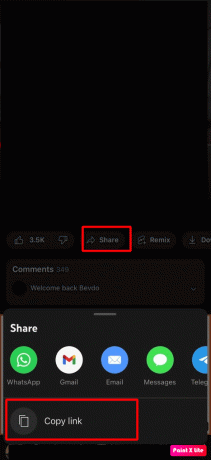
2. Potom na svojom safari prejdite na Y2Mate a potom do vyhľadávacieho panela prilepte adresu URL videa YouTube.
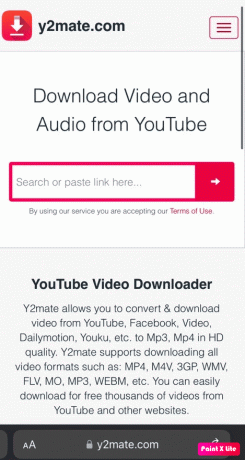
3. Ďalej klepnite na Stiahnuť ▼ možnosť.
4. Ďalej vyberte kvalitu videa a formát, v ktorom chcete video stiahnuť.
5. Po vykonaní vyššie uvedených krokov budete môcť nájsť svoje stiahnuté video v priečinku Downloads na vašom iPhone.
Okrem Y2Mate môžete využívať aj iné webové stránky. Ostatné webové stránky, ktoré si môžete pozrieť, sú uvedené v poznámke vyššie.
Metóda 3: Používanie aplikácií tretích strán
Na stiahnutie videí môžete použiť aj aplikácie tretích strán. Existuje niekoľko aplikácií, ktoré môžete použiť, ako napríklad Documents, FoxFm, 4k video Downloader a ďalšie. Ak chcete získať viac informácií o tejto téme, môžete si prečítať náš článok o 14 najlepších bezplatných programov na stiahnutie videa pre iPhone.
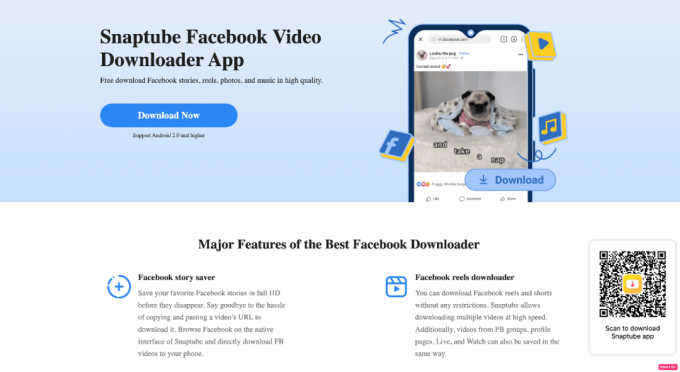
Prečítajte si tiež: Ako identifikovať skladby vo videách YouTube
Ako sťahovať videá z YouTube na iPhone Premium
Prémiový účet predplatného YouTube umožňuje používateľom sťahovať ich najobľúbenejšie videá zo samotnej aplikácie YouTube. Ak ste si už stiahli videá do svojho zariadenia, nemusíte si robiť starosti máte alebo nemáte internetové pripojenie, pretože stiahnuté videá je možné prezerať, aj keď ste offline. Pre niekoho, kto má účet YouTube Premium Premium, môžete stiahnuť videá z YouTube, Ak sa chcete dozvedieť, ako to urobiť, pokračujte v čítaní.
1. Najprv prejdite na YouTube aplikáciu na vašom zariadení.
2. Potom prejdite na video, ktoré si chcete stiahnuť na YouTube aplikácie.
3. Potom klepnite na ikonu troch bodiek a potom klepnite na možnosť Stiahnuť video z rozbaľovacej ponuky alebo klepnite na Stiahnuť ▼ možnosť, ktorá sa nachádza pod videom.

4. Ďalej sa zobrazí výzva na výber kvality sťahovania, aby bolo možné stiahnuť video v tomto rozlíšení. Takže vyberte kvalita sťahovania možnosti podľa toho.
5. Odteraz budete môcť nájsť svoje stiahnuté video na karte knižnice pod K stiahnutiu oddiele.
Odporúčané:
- Ako opraviť, že FaceTime nezobrazuje video
- 12 najlepších telefónnych zoznamov s kvapalinovým chladením
- Ako zobraziť históriu komentárov YouTube v systéme Windows 10
- Ako obnoviť odstránený kanál YouTube
Dúfame, že po prečítaní nášho článku ste sa mohli naučiť ako sťahovať videá z YouTube na iPhone bez aplikácie a viac. Neustále prichádzame so zaujímavými a poučnými informáciami, preto našu stránku navštevujte často. Aktualizujeme aj našu stránku pre našich čitateľov. Ak máte nejaké návrhy alebo otázky, môžete ich napísať do sekcie komentárov nižšie.